谷歌浏览器下载后无法访问网页可能是DNS问题
时间:2025-08-04
来源:Google Chrome官网

1. 修改DNS服务器地址:打开Windows “控制面板”,点击“网络和共享中心”。选择“更改适配器设置”,右键点击当前正在使用的网络连接(Wi-Fi或以太网),选择“属性”。在弹出的窗口中,找到“Internet协议版本4(TCP/IPv4)”,双击打开。选择“使用下面的DNS服务器地址”,并手动输入公共DNS,例如Google DNS(8.8.8.8和8.8.4.4)、Cloudflare DNS(1.1.1.1和1.0.0.1)。点击“确定”并重启浏览器。
2. 清除DNS缓存:按Win+R,输入cmd,然后按Enter键打开命令提示符。输入ipconfig /flushdns命令并按回车。看到“成功刷新DNS解析缓存”提示后,关闭窗口并重新打开谷歌浏览器官网测试是否恢复正常。
3. 重置Winsock和网络设置:以管理员身份打开命令提示符(Win+R,输入cmd,按Ctrl+Shift+Enter)。输入netsh winsock reset、netsh int ip reset命令,每条执行后按回车。重启计算机,然后重新打开谷歌浏览器官网检查问题是否解决。
4. 修改Hosts文件:在Windows中,按Win+R,输入notepad并按Ctrl+Shift+Enter以管理员身份运行。点击“文件”>“打开”,在文件路径中输入C:\Windows\System32\drivers\etc\hosts。找到包含相关网站的行,前面加进行注释,或删除相关行。保存文件后,重新启动谷歌浏览器官网测试访问情况。
5. 重装或重置谷歌浏览器:打开谷歌浏览器,点击右上角的“三点”菜单,选择“设置”。在左侧导航栏中选择“重置设置”,然后点击“恢复原始默认设置”。确认重置后,重启浏览器测试是否修复问题。如果问题仍然存在,可以前往谷歌浏览器官网下载最新版本进行重新安装。
google浏览器浏览数据恢复及清理详细步骤
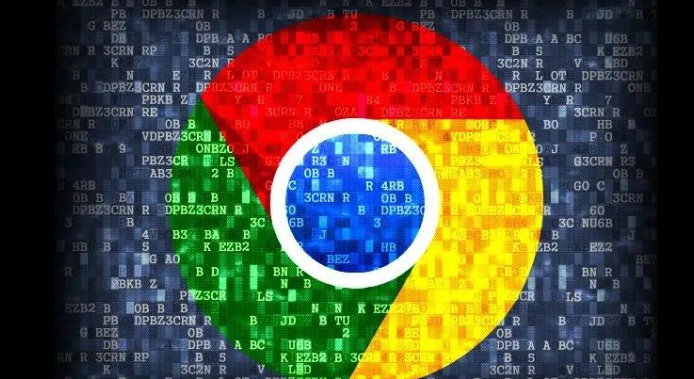
讲解google浏览器浏览数据的恢复与清理操作步骤,帮助用户有效管理浏览信息,保障隐私安全和数据整洁。
谷歌浏览器书签快速管理方法分享
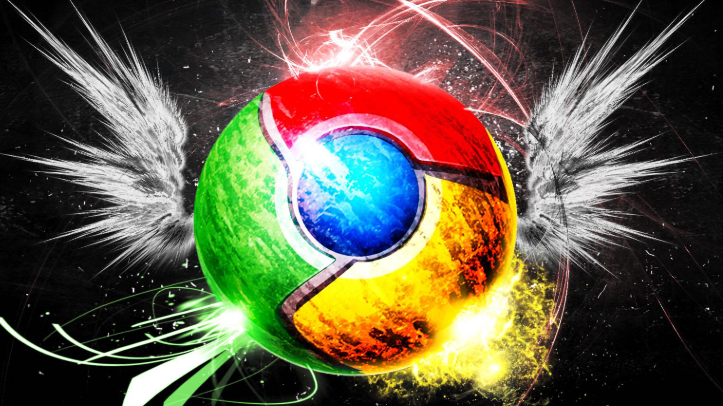
谷歌浏览器书签快速管理便于高效整理收藏内容。文章分享操作方法和技巧,帮助用户提升书签管理效率。
google浏览器安装完成后首页变更怎么恢复

安装google浏览器后首页被更改,用户可通过本文步骤恢复默认首页,保障使用习惯和浏览体验。
Google浏览器插件能否连接外部服务
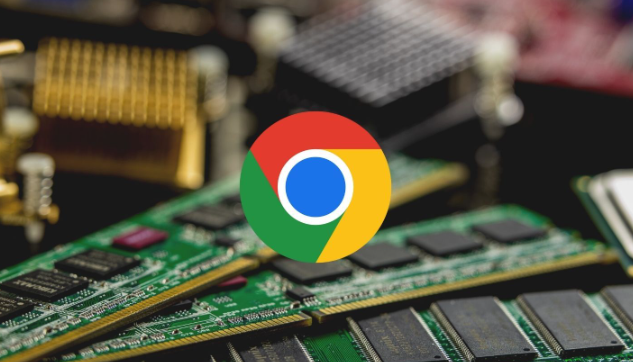
插件是否能连接第三方外部服务?本文详细介绍Google浏览器插件的连接能力及安全注意事项。
Chrome浏览器书签同步异常排查及修复
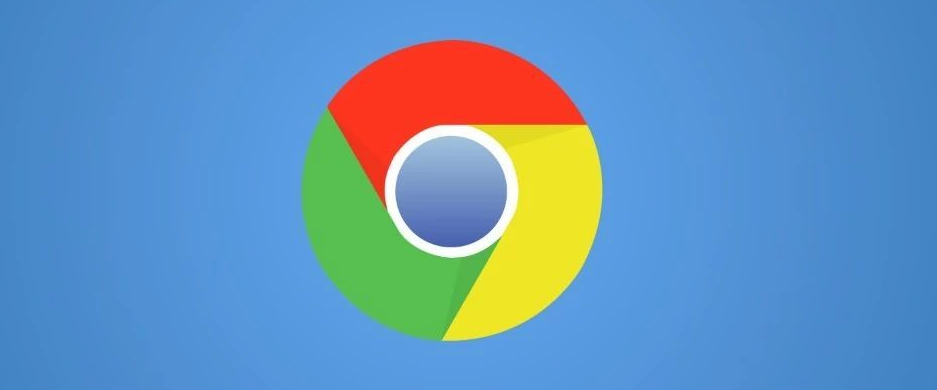
Chrome浏览器书签同步出错时,可通过确认登录状态、网络设置与同步配置重新恢复,保障书签数据完整性。
谷歌浏览器是否支持网页结构图谱自动生成机制
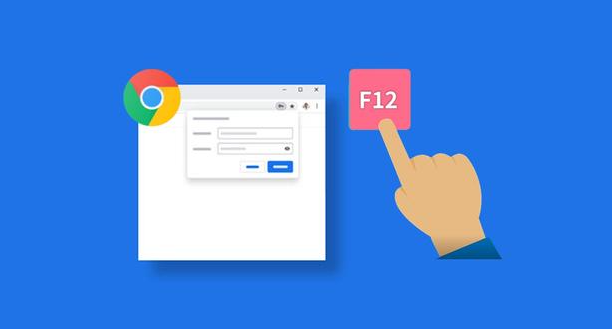
谷歌浏览器通过自动生成网页结构图谱,帮助开发者了解页面的布局和内容结构。这项技术使得开发者可以更加高效地优化页面布局,提高页面的可用性,优化用户体验。
